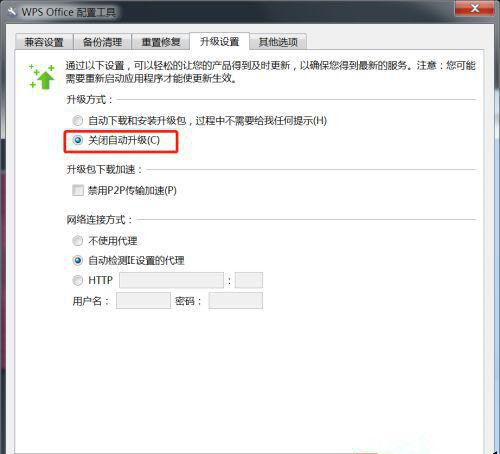现在依旧有很多用户是使用win7系统在进行办公,那么工作就会用到WPS这款软件,但是很多用户在使用过程之中,软件就自动更新了,新的版本不一定好用,那么win7系统怎么设置WPS不自动更新?针对这个问题,我们可以通过WPS的配置工具进行调整,那么接下来小编就来和大伙分享一下详细的操作方法,有需要的用户可以来本站获取步骤。
具体方法如下:
1、首先,点击“开始”按钮,点击“所有程序”。
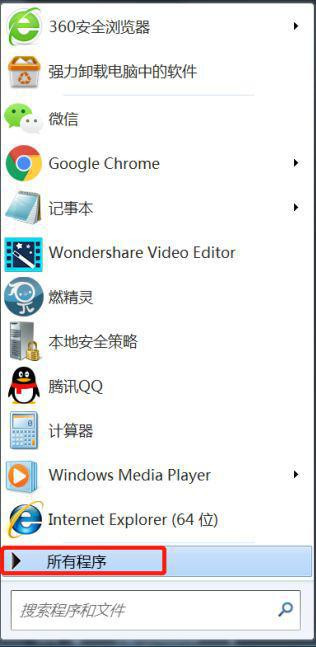
2、在所有程序中找到WPS Office。
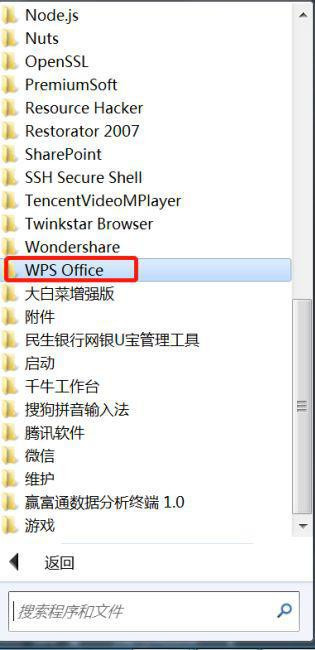
3、点击展开WPS Office,找到WPS Office 工具。
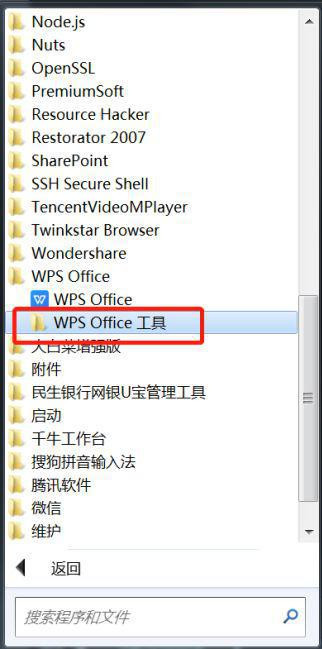
4、点击展开WPS Office 工具,找到配置工具并点击。
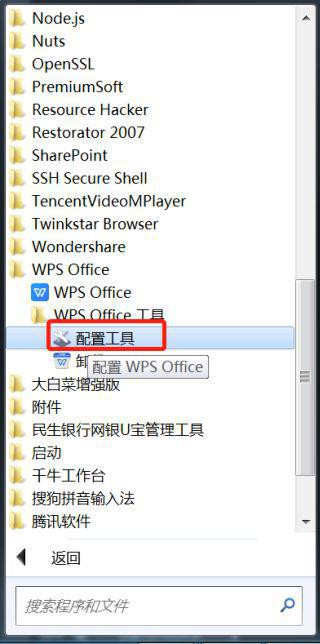
5、在弹出来的配置界面,找到最下面的高级,并点击。
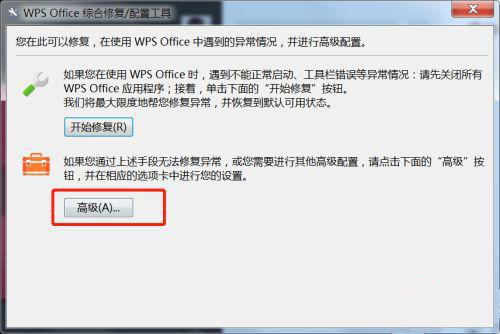
6、在高级配置界面,点击升级设置切换到升级设置选项卡。
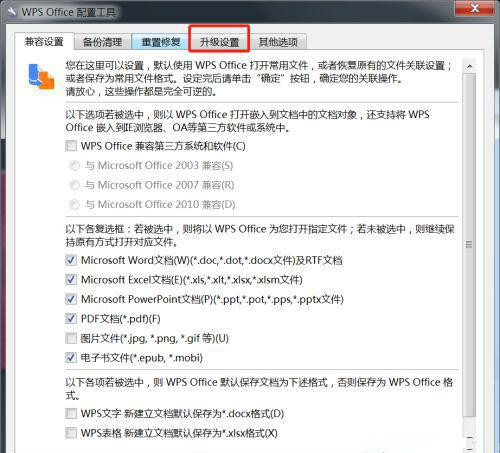
7、接着在升级方式下选择关闭自动升级即可。